กองข้อความ จะย้ายข้อความที่มีลําดับความสําคัญต่ําออกจากกล่องจดหมายเข้าของคุณ เพื่อให้คุณสามารถสแกนหาข้อความสําคัญได้อย่างง่ายดาย กองข้อความจะวิเคราะห์พฤติกรรมอีเมลของคุณ และขึ้นอยู่กับพฤติกรรมที่ผ่านมาของคุณ กองข้อความจะกําหนดข้อความที่คุณมีแนวโน้มที่จะเพิกเฉยมากที่สุด จากนั้นจะย้ายข้อความเหล่านั้นไปยังโฟลเดอร์ที่ชื่อ กองข้อความ ซึ่งคุณสามารถรีวิวได้ในภายหลัง
สิ่งสำคัญ: เมื่อต้องการใช้ กองข้อความ คุณจําเป็นต้องมีสิ่งต่อไปนี้
-
บัญชีผู้ใช้อีเมลบนเซิร์ฟเวอร์ Exchange
-
Microsoft 365.
ค้นหาโฟลเดอร์ กองข้อความ
-
ใน Outlook for Mac ในบานหน้าต่างด้านซ้าย ให้เลือกบัญชี Exchange ของคุณ ซึ่งอาจมีชื่อตามองค์กรของคุณ เช่น Contoso
-
เลือกโฟลเดอร์ กองข้อความ เพื่อดูข้อความของคุณ
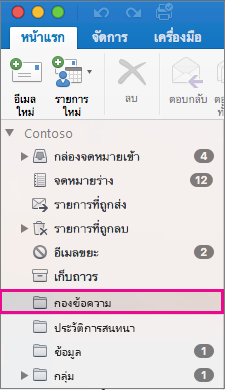
ถ้าคุณไม่เห็น กองข้อความ ในรายการโฟลเดอร์ของคุณ อาจเป็นเพราะกองข้อความไม่ได้เปิดอยู่ ดู เปิดกองข้อความ สําหรับคําแนะนํา
เปิด กองข้อความ
การตั้งค่าสําหรับการเปิดและปิด กองข้อความ อยู่ใน Microsoft 365 ดังนั้นคุณจะต้อง ลงชื่อเข้าใช้Outlook บนเว็บ ด้วยบัญชีที่ทํางานหรือโรงเรียนของคุณ
-
ใน Outlook บนเว็บ ให้คลิก การตั้งค่า

-
ในบานหน้าต่างด้านซ้าย ภายใต้ ตัวเลือก ให้คลิก จดหมาย > การประมวลผลอัตโนมัติ > กองข้อความ
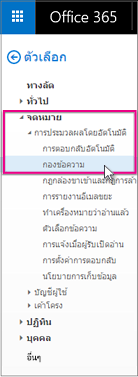
-
ในบานหน้าต่างด้านขวา ภายใต้ กองข้อความ ให้เลือก แยกรายการที่ถูกระบุว่าเป็นกองข้อความ แล้วคลิก บันทึก
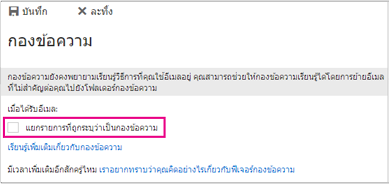
ปิด กองข้อความ
-
ใน Outlook บนเว็บ ให้คลิก การตั้งค่า

-
ในบานหน้าต่างด้านซ้าย ภายใต้ ตัวเลือก ให้คลิก จดหมาย > การประมวลผลอัตโนมัติ > กองข้อความ
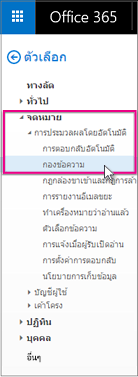
-
ในบานหน้าต่างด้านขวา ภายใต้ กองข้อความ ให้ล้างกล่องกาเครื่องหมายที่อยู่ถัดจาก แยกรายการที่ถูกระบุว่าเป็นกองข้อความ แล้วคลิก บันทึก
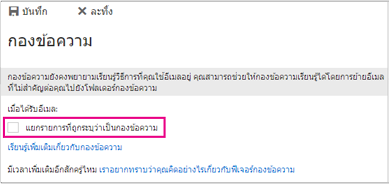
ช่วยให้ กองข้อความ เรียนรู้ความต้องการในการดำเนินการกับอีเมลของคุณได้เร็วขึ้น
ทั้งกองข้อความและอีเมลขยะจะถูกกรองก่อนที่จะมาถึงกล่องจดหมายเข้าของคุณ ข้อความที่ถูกระบุว่าอาจเป็นอีเมลขยะจะถูกย้ายไปยังโฟลเดอร์อีเมลขยะโดยอัตโนมัติ และเนื้อหาที่อาจเป็นอันตราย เช่น ลิงก์หรือโปรแกรมที่แนบมาจะถูกปิดใช้งาน จากนั้น Outlook จะประมวลผลกฎ ถ้าคุณได้ตั้งค่าไว้ สําหรับข้อมูลเพิ่มเติมเกี่ยวกับกฎ ให้ดูที่ สร้างกฎใน Outlook for Mac
ถัดไป กองข้อความจะวิเคราะห์ข้อความที่เหลือและกรองชนิดของข้อความที่โดยปกติแล้วคุณจะละเว้นหรือไม่ตอบกลับ โดยยึดตามรูปแบบที่คุณเคยทำ
ข้อความจากผู้ส่งบางคนจะไม่ถูกระบุว่าเป็น กองข้อความ:
-
คุณ
-
ทุกคนในสายการจัดการของคุณ ถ้าคุณเป็นผู้ใช้ทางธุรกิจMicrosoft 365
-
รายงานโดยตรงของคุณ ถ้าคุณเป็นผู้ใช้ทางธุรกิจMicrosoft 365
กองข้อความ จะพิจารณาข้อความในหลากหลายด้านเพื่อทำความเข้าใจว่าข้อความใดที่คุณมักจะไม่อ่าน ตัวอย่างเช่น
-
ผู้ส่ง
-
ไม่ว่าคุณจะเข้าร่วมในการสนทนาหรือไม่ก็ตาม
-
ไม่ว่าคุณจะเป็นผู้รับเพียงคนเดียว
-
ความสำคัญ
เมื่อพฤติกรรมการอ่านของคุณเปลี่ยนไป กองข้อความจะเรียนรู้และปรับตัว อาจต้องใช้เวลาสองสามวันเพื่อให้กองข้อความปรับให้เข้ากับการกําหนดลักษณะของคุณโดยสมบูรณ์ เนื่องจากระบบจะติดตามตัวเลือกของคุณ และใช้ข้อมูลดังกล่าวเพื่อระบุข้อความที่คล้ายคลึงกันในอนาคต แต่คุณสามารถช่วยให้กองข้อความเรียนรู้ตัวเลือกของคุณได้เร็วขึ้น:
-
ถ้าคุณเห็นข้อความที่ส่งไปยังโฟลเดอร์ กองข้อความ ของคุณโดยไม่ได้ตั้งใจ ให้เลือกอีเมลแล้วลากไปยังกล่องจดหมายเข้าหรือโฟลเดอร์อื่นในกล่องจดหมายเข้าของคุณ
-
ถ้าคุณเห็นอีเมลที่มีลําดับความสําคัญต่ําในกล่องขาเข้าของคุณ ให้เลือกแล้วลากไปยังโฟลเดอร์ กองข้อความ










